Nesse tutorial, você poderá fazer o download de nosso modelo de Tabela de Produtos, Preços Médios e Impostos no Excel gratuitamente, assim como irá aprender como usá-la bem passo a passo.
Contudo, essa tabela tem a finalidade de nos ajudar com análise de quais produtos em relação a sua faixa de preço médio, com o preço incluindo o imposto.
Dessa forma podemos verificar quais produtos tiveram altas ou ficaram na mesma faixa de preço atual.
Modelo de Tabela de Produtos, Preço Médio e Impostos no Excel (Download)
Essa tabela é bem simples e fácil de usar, com ela você poderá ter os passos iniciais para elaborar algo mais avançado futuramente.
Mas antes disso, aprender inicialmente como se utiliza esta tabela, ganhar know-how , ou seja, ter uma noção de como funciona esse tipo de controle.
Baixe a planilha para acompanhar o tutorial logo abaixo:
Tabela de Produtos, Preços Médios e Impostos no Excel
Primeiramente, veja na imagem abaixo que temos a tela inicial da planilha, nessa planilha existe dois botões que estão localizados do lado direito, que são: Preços e Impostos, Gráfico de Analise. Esse botões nos permiti navegar entre as duas abas existentes da planilha, basta clicar encima de um deles.
Agora, vamos aprender a usar cada coluna dessa tabela.
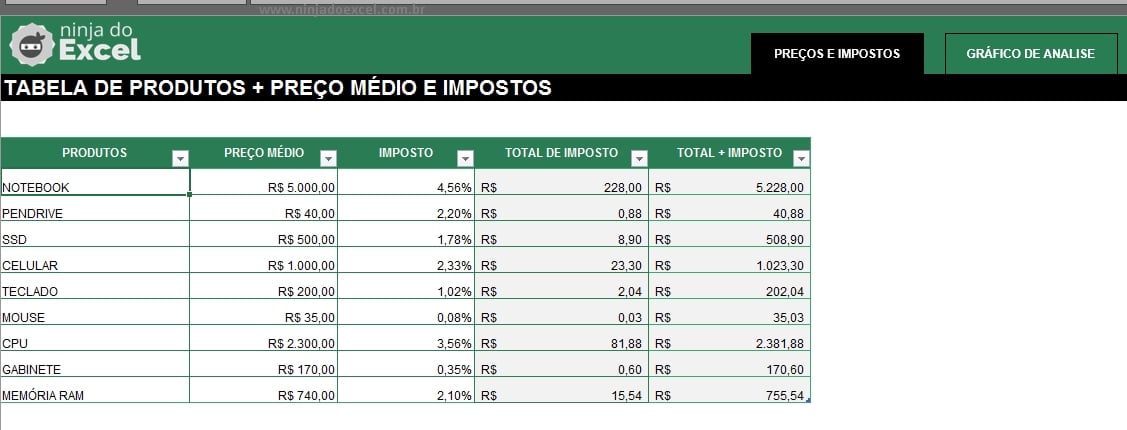
Abaixo temos a seguinte imagem:
Preços e Impostos
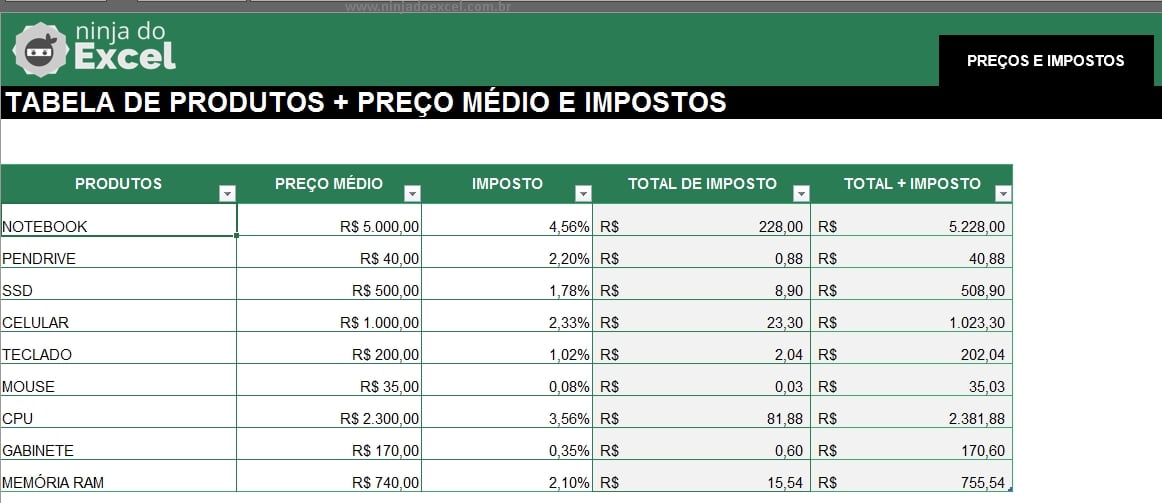
- Produtos: Nessa coluna, você deve registrar o produto do seu mercado, ou o seu negócio. Do que você deseja vender ou simplesmente analisar, para futuramente comprá-lo.
- Preço Médio: Nessa coluna, insira o preço médio do produto em geral, esse preço pode ser o preço exato ou aproximado ao valor real. Então você pode escolher o que é mais em conta. (lembrando que esse preço é sem a inclusão do imposto, você pode incluir o preço do produto e subtrair a taxa de imposto, assim, você terá o preço real do produto, sem imposto)
- Imposto: Aqui, você deve registrar o imposto, que é a taxa cobrada encima do preço daquele produto, essa taxa pode variar, então lembre-se sempre de atualizar essa coluna.
- Total de Imposto: Já nessa coluna, é calculado o total de imposto que é incluído sobre aquele valor do produto. Nessa coluna possui uma fórmula, então você não precisa mexer nela.
- Total + Imposto: Por fim, na ultima coluna temos o preço total do valor do produto e o imposto incluído, veja que o preço do produto, está mais alto. O produto é bem mais caro que o previsto.
Gráfico de Análise
Clicando no botão de Gráfico de analise, temos um gráfico que nos permiti comparar o preço médio do produto sem o imposto e o preço do produto + imposto. Então, veja que os produtos ficaram muito mais caros, quando incluímos o imposto encima deles.
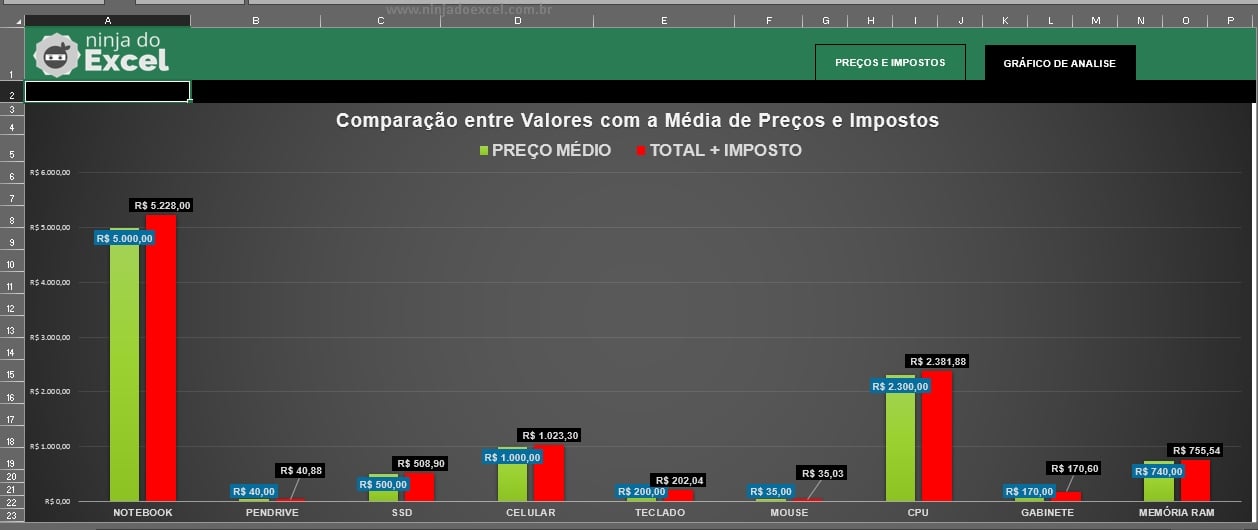
Conclusão sobre esta Tabela de Produtos, Preços Médios e Impostos no Excel
Como você pode ver, é bem fácil de usar essa tabela e você poderá usar essa tabela para registrar os preços dos produtos e os impostos inclusos. Dando os primeiros passos para desenvolver uma tabela mais avançada e precisa.
Se você gostou desta planilha de Excel, clique na imagem abaixo para conhecer todas os nossos modelos de planilhas gratuitas, personalize como preferir e de acordo com suas necessidades. Confira:
Curso de Excel Completo: Do Básico ao Avançado.
Quer aprender Excel do Básico ao Avançado passando por Dashboards? Clique na imagem abaixo e saiba mais sobre este Curso de Excel Completo.
Por fim, deixe seu comentário sobre o que achou, se usar este recurso e você também pode enviar a sua sugestão para os próximos posts.
Até breve!






![Retornar-o-Nome-do-Arquivo-no-Excel-365 Retornar o Nome do Arquivo no Excel 365 [Planilha Pronta]](https://ninjadoexcel.com.br/wp-content/uploads/2023/01/Retornar-o-Nome-do-Arquivo-no-Excel-365-1-304x170.jpg)
![Separar-Nomes-Por-Cada-Letra-Inicial-Maiúscula-no-Excel-365 Separar Nomes Por Cada Letra Inicial Maiúscula no Excel 365 [Planilha Pronta]](https://ninjadoexcel.com.br/wp-content/uploads/2022/12/Separar-Nomes-Por-Cada-Letra-Inicial-Maiuscula-no-Excel-365-304x170.jpg)






![LISTANDO-OS-NUMEROS-DA-MEDIANA-NO-EXCEL-365-[PLANILHA-PRONTA] Como Listar Números da MEDIANA no Excel [Planilha Pronta]](https://ninjadoexcel.com.br/wp-content/uploads/2023/08/LISTANDO-OS-NUMEROS-DA-MEDIANA-NO-EXCEL-365-PLANILHA-PRONTA-304x170.jpg)

